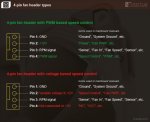Steen144
Cadet 3rd Year
- Registriert
- Jan. 2017
- Beiträge
- 55
Hallo alle zusammen,
gestern (14.01.2017) habe ich mir neue Gehäuse Lüfter geholt um einfach mal bessere Lüftung zu bekommen. Daher ich sehr empfindlich bin, war es mir sehr wichtig das diese möglichst leise sind, also habe ich mich vorher einmal mit ein paar ,,Noise-Tests" bei verschieden Videos umgeschaut. Bei dem Video kommt es aber eben auch immer drauf an wie laut das Video ist, und mit welchem Mikrofon aus welcher Entfernung das getestet wurde. Also habe ich einfach einen Kollegen von mir gefragt, wie sein PC ist und welche Lüfter er hat. Hierbei sagte er mir das sein PC, weder beim Leerlauf noch beim Spielen irgendwelche Töne von sich gibt, und dabei benutzt er die Pure Wings 2 120mm mit Fan Speed mit 1500rpm von BeQuiet! Also habe ich mir die selben 2 mal besorgt für die Vorderseite meines Gehäuses. Auf der Hinterseite hängt noch ein ganz normale Standard Lüfter der bereits im Gehäuse eingebaut war. Also raus mit den alten und hinein mit den neuen.
Nun folgendes:
Die alten Lüfter haben im Leerlauf keinen Ton von sich gegeben, im Spiel wurden sie dann natürlich dann ziemlich laut, und das bei spielen die nicht besonders aufwendig sind, oder wo Freunde oder Kollegen keine Lautstärke hatten, jedenfalls nicht so krass wie ich.
Die neuen Lüfter welche ja jetzt von BE QUIET! sind, hören sich im Leerlauf teilweise fast genauso laut an wie meine Alten unter Vollast, ändern ihre Lautstärke aber nicht unter Vollast.
Daher:
Denn Zweck das sie beim Spielen oder eben unter höherer last nicht lauter werden haben sie voll und ganz erfüllt.
Allerdings nicht bei dieser Lautstärke, selbst wenn ich mein Sennheiser G4ME ZERO aufsetzte, was damals die Lautstärke etwas mehr geblockt hat, das man sie nicht mehr besonders hört, aber dennoch was mich genervt hat, habe ich das Gefühl das ein ganzer Ventilator neben mir steht.
Es regt mich vor allem deswegen so auf, weil das nur bei mir der Fall ist, bei meinem Freund hört man nämlich nichts.
Nebenbei muss ich hier noch anmerken das dies mein erster Post ist, und ich auch kein Profi bin und mich nicht so gut auskenne. Wenn das Problem also Beispielsweise auch an meinem Gehäuse liegt, wäre es nett wenn ich dazu auch eine gescheite Erklärung bekomme.
Schonmal Danke fürs Lesen.
Mein PC:
MB: MSI Z97-G43 Gaming
CPU: I7-4790
GPU: MSI GTX 970 oc 4GB
Case: Sharkoon T9 Midi Tower
Netzteil: BeQuiet! BQ-L8 600W (welches übrigens mir übrigens bei der Lautstärke noch nie aufgefallen ist)
Ram: 8GB Kingston ValueRAM 2x
PC von meinem befragten Freund:
MB: msi h110m pro-d
CPU: i5-6500
GPU: Nvidia GTX 1060
Case: Sharkoon VS4-V
Netzteil: Lownoise ARLT 450W
RAM: Samsung Single DIMM 8GB
gestern (14.01.2017) habe ich mir neue Gehäuse Lüfter geholt um einfach mal bessere Lüftung zu bekommen. Daher ich sehr empfindlich bin, war es mir sehr wichtig das diese möglichst leise sind, also habe ich mich vorher einmal mit ein paar ,,Noise-Tests" bei verschieden Videos umgeschaut. Bei dem Video kommt es aber eben auch immer drauf an wie laut das Video ist, und mit welchem Mikrofon aus welcher Entfernung das getestet wurde. Also habe ich einfach einen Kollegen von mir gefragt, wie sein PC ist und welche Lüfter er hat. Hierbei sagte er mir das sein PC, weder beim Leerlauf noch beim Spielen irgendwelche Töne von sich gibt, und dabei benutzt er die Pure Wings 2 120mm mit Fan Speed mit 1500rpm von BeQuiet! Also habe ich mir die selben 2 mal besorgt für die Vorderseite meines Gehäuses. Auf der Hinterseite hängt noch ein ganz normale Standard Lüfter der bereits im Gehäuse eingebaut war. Also raus mit den alten und hinein mit den neuen.
Nun folgendes:
Die alten Lüfter haben im Leerlauf keinen Ton von sich gegeben, im Spiel wurden sie dann natürlich dann ziemlich laut, und das bei spielen die nicht besonders aufwendig sind, oder wo Freunde oder Kollegen keine Lautstärke hatten, jedenfalls nicht so krass wie ich.
Die neuen Lüfter welche ja jetzt von BE QUIET! sind, hören sich im Leerlauf teilweise fast genauso laut an wie meine Alten unter Vollast, ändern ihre Lautstärke aber nicht unter Vollast.
Daher:
Denn Zweck das sie beim Spielen oder eben unter höherer last nicht lauter werden haben sie voll und ganz erfüllt.
Allerdings nicht bei dieser Lautstärke, selbst wenn ich mein Sennheiser G4ME ZERO aufsetzte, was damals die Lautstärke etwas mehr geblockt hat, das man sie nicht mehr besonders hört, aber dennoch was mich genervt hat, habe ich das Gefühl das ein ganzer Ventilator neben mir steht.
Es regt mich vor allem deswegen so auf, weil das nur bei mir der Fall ist, bei meinem Freund hört man nämlich nichts.
Nebenbei muss ich hier noch anmerken das dies mein erster Post ist, und ich auch kein Profi bin und mich nicht so gut auskenne. Wenn das Problem also Beispielsweise auch an meinem Gehäuse liegt, wäre es nett wenn ich dazu auch eine gescheite Erklärung bekomme.
Schonmal Danke fürs Lesen.
Mein PC:
MB: MSI Z97-G43 Gaming
CPU: I7-4790
GPU: MSI GTX 970 oc 4GB
Case: Sharkoon T9 Midi Tower
Netzteil: BeQuiet! BQ-L8 600W (welches übrigens mir übrigens bei der Lautstärke noch nie aufgefallen ist)
Ram: 8GB Kingston ValueRAM 2x
PC von meinem befragten Freund:
MB: msi h110m pro-d
CPU: i5-6500
GPU: Nvidia GTX 1060
Case: Sharkoon VS4-V
Netzteil: Lownoise ARLT 450W
RAM: Samsung Single DIMM 8GB